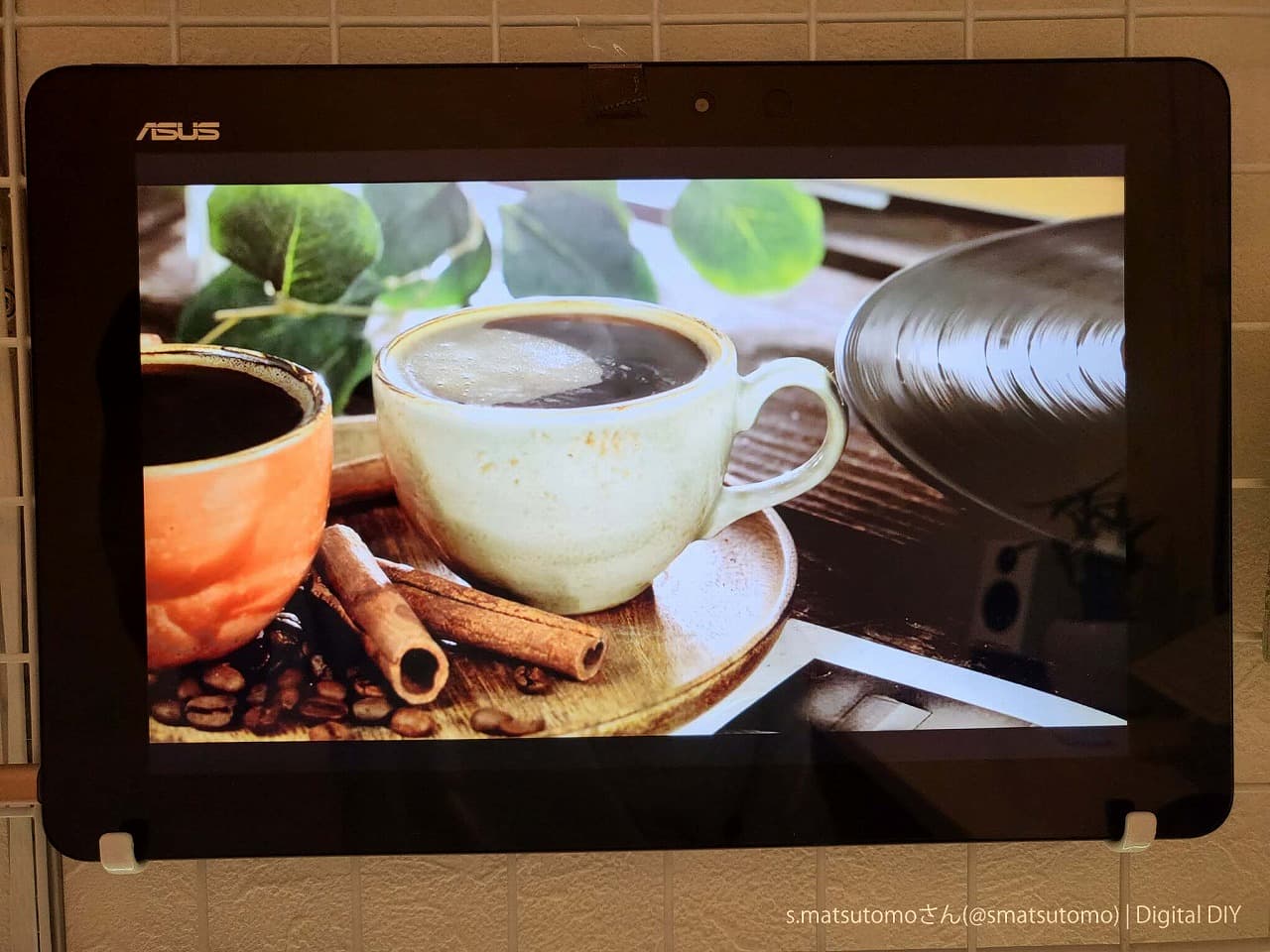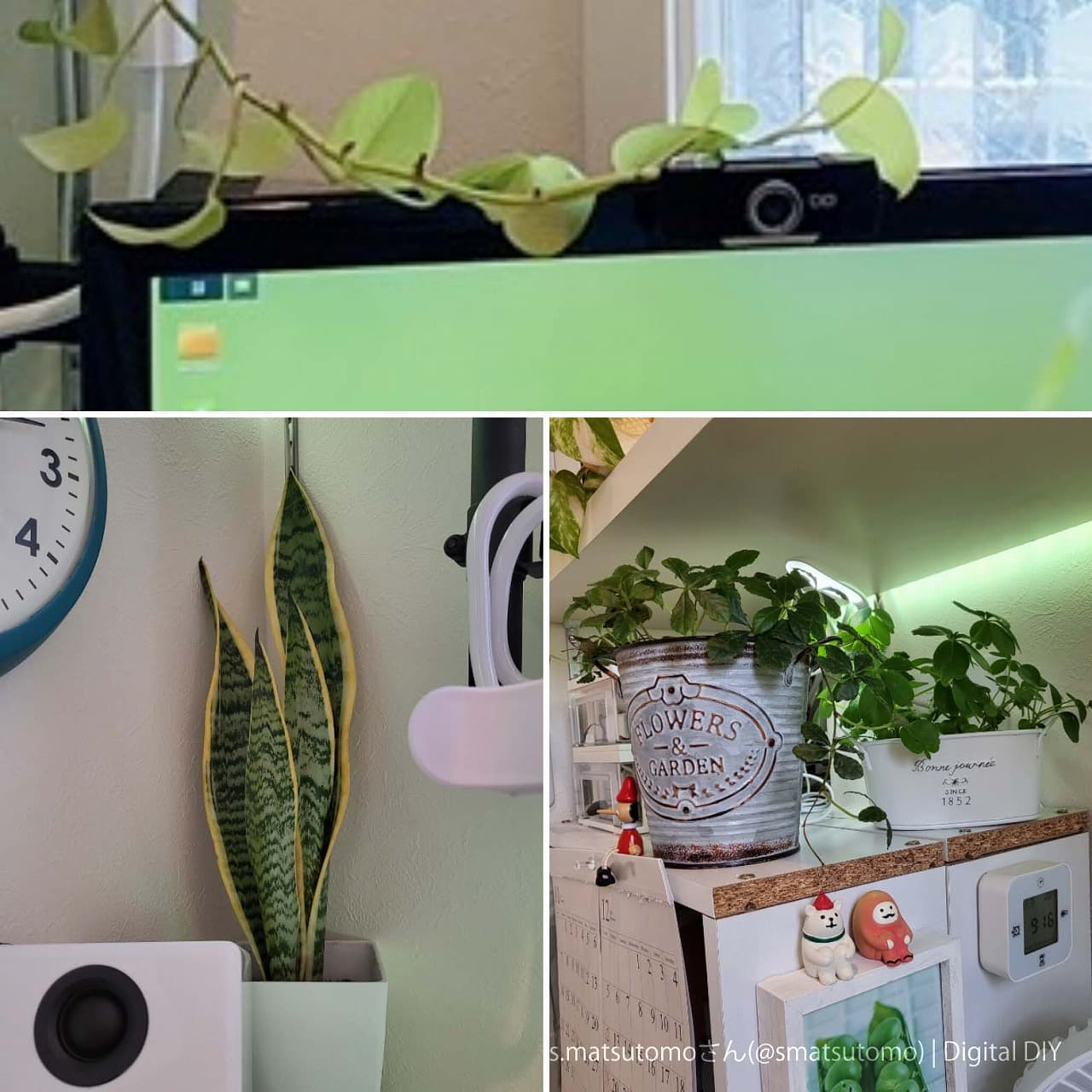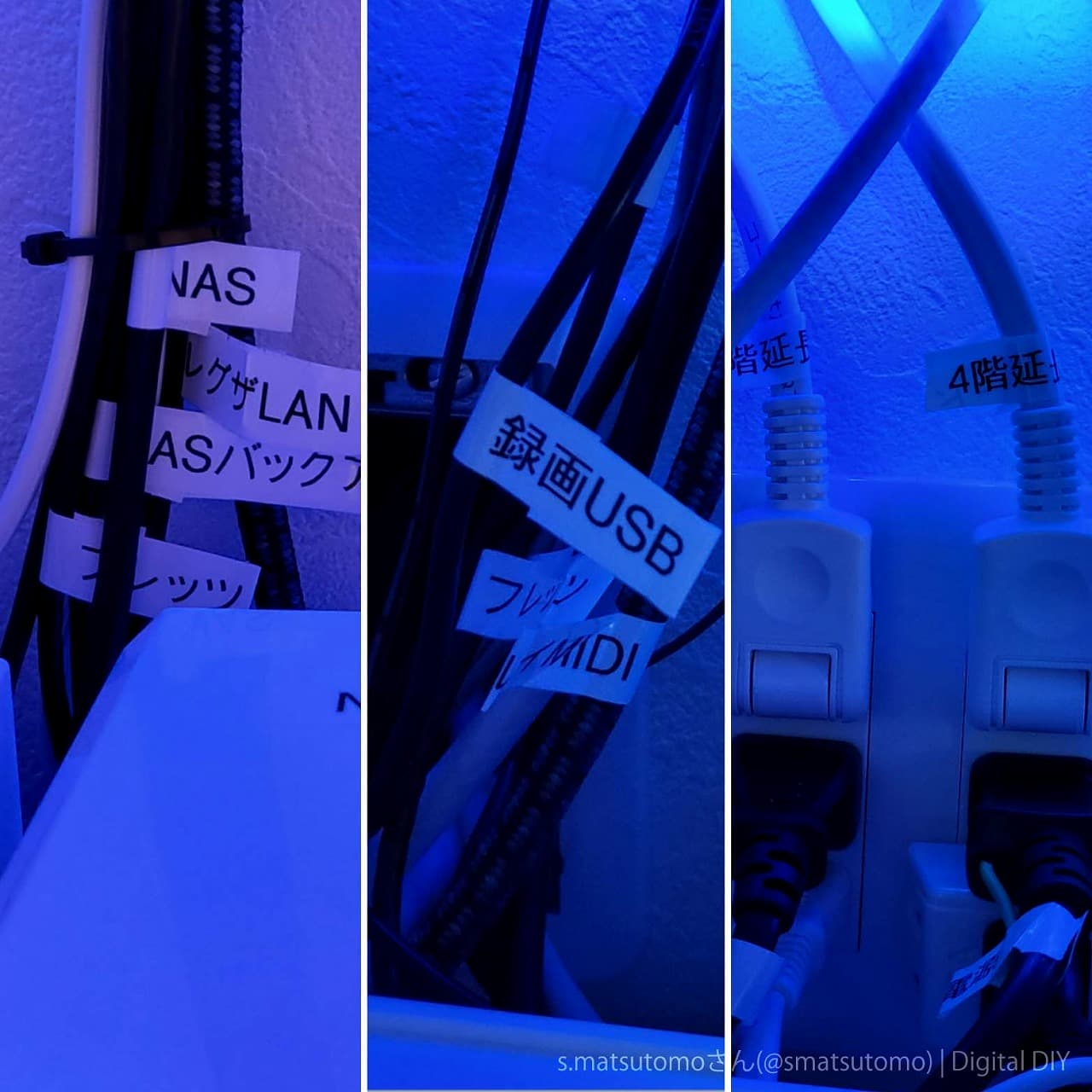PCデスク晒しちゃってる方に突撃インタビュー!2021 あなたのこだわり語っちゃってください!第41弾!

今回は、Twitterで、PCデスク周りを公開され、かつご承諾いただいた“s.matsutomo”(@smatsutomo)さんにお話をお伺いしました。
デスクトップは「自然光との調和」と「緑多め」で、IT環境は「安く」「人に優しく」をコンセプトにPCデスク周りを構築されているs.matsutomoさん。様々なPC環境を参考にして、自分なりの”こだわり” を存分に詰め込んでいるとのこと。『地味ですが…』とのことですが、全くそれを感じさせませんね!ぜひぜひ皆様、参考にしていただければと思います!
s.matsutomoさんは2台のデバイスをお使いです。
PC①:Sony「VAIO S11(White)」
| CPU | Intel Core i5-8250U |
| メモリ | 8GB |
| ディスプレイ | 11.6型ワイド1,920×1,080ドット(フルHD) |
| SSD | 256GB |
| OS | Windows10 |
PC②:ASUS「TransBook T100 Chi」
| CPU | Intel Atom Z3775 |
| メモリ | 2GB |
| ディスプレイ | 10.1型1,920×1,080ドット(フルHD)、タッチパネル |
| SSD | eMMC 64GB |
| OS | Windows8.1 |
個人のPCは2つです。1つはメインのWinノートパソコンで、本体は机の下に隠してあります。もう1つは2in1で、キーボードが着脱可能なタッチパネル式のWinタブレットでワイヤーフレームを使って壁かけしています。両機種ともここで言うのもはばかれるようなスペックのものですが、後述の通り地味なPCの使い方しかしない自分にはこれでも高スペックなくらいで何一つ不自由していません。
特にPC②については、昔は海外/国内の壇上でプレゼンのカンペが主な使い道でしたがコロナ禍でそんなことも出来なくなりどうしようかなと思っているところに、画面がタッチパネルでタブレット端末的に気軽にサスペンド/レジューム出来るこの端末がYouTubeやNASの音楽(主にジャズ)をBGM的にかけ流すのに最適と気づき、今では毎日お世話になっています。ちなみに再生もBluetoothでお気に入りのスピーカーに無線で飛ばしています。
またPC①の売りはインタフェースの種類・数の豊富さですが、ここまで埋まることも珍しいので晒しておきます(笑)
―使われている周辺機器を教えてください!
| マウス | エレコム M-XT4DRBK-G (トラックボール (親指) 左手専用 赤玉) |
| リストレスト | エレコム MOH-FTRWH(ショート ホワイト) |
| キーボード | ・ロジクール K380OW(オフホワイト) ・ミニキーボード(4キー) ・木製スタンド |
| ヘッドセット | AfterShokz OpenComm |
| スピーカー | ・Audioengine A2+ WIRELESS(ホワイト) ・Sony SRS-XB22-H(グレー) |
| モニター | ・21インチBENQ製 ・クランプ |
| ウェブカメラ | 500万画素 |
| NAS | ・Synology DS220j(NAS本体) ・SEAGATE IronWolf 3TB×2(NAS用3.5インチHDD) ・LHD-ENA030U3WSH(バックアップ用外付けハードディスク 3TB ) |
| イヤホン | ・Sony WF-1000XM3(ワイヤレスノイズキャンセリング) ・Galaxy Buds Pro(同上) |
| ラベルライター | ブラザー PT-J100W |
―外付けディスプレイ
メインのディスプレイは、息子のお下がりの21インチBENQ製(要はタダ。あっちも廃棄コストかけずにWinWin)。これをクランプ(これも息子のお下がり)で左の棚の上段から吊るしています。そうすることでクランプの取り付け場所も合わせ、狭い机のスペース問題が解消されます。左上に可動棚があったのはホントにラッキーでした(後述)。ついでに左の壁に掛けてある大きい青い時計は娘のお下がりでタダです。
―スピーカー
自分のPCデスクトップ魂に火をつけたのは間違いなくこれ。オシャレなデスクの代名詞(個人の感想です^^;)のAudioengine A2+。レビューヨシ、価格ヨシ、音質ヨシで何より白くてデザインにも一目惚れし即決。自分にとって、PCスピーカーの「安くて悪かろう」のイメージを払しょくし同時に「オーディオ沼」(元オーディオ厨)を回避できるこのポジションに痛く感銘し、愛用しています。

―NAS
Synologyのエントリーモデル「DS220j」。そもそもHome NAS導入の目的は、G〇〇gle社のそれまで写真のバックアップが無料だったのが有料になることが分かったこと。また音楽のサブスクも使わず好きなものを買い切りで何回も聞く古いタイプなので、これを機にNASの活用に踏み切りました。製品が黒くて武骨なものしかない中で紅一点(いや白か^^;)のDS220jをデザイン性で購入したところ、イベント時は確かに遅いけど普段無故障で淡々と動き続ければいいので今では色んな便利なパッケージ含め使い倒しています。

―キーボード周り
キーボードは外付けでBluetoothの無線で3デバイスを切り替え可能なロジクール のK380OW。また最近のFEPの予測変換の精度はすさまじく、タイプ量を減らすことに大いに役立っています。一方で、変換時の視線の動きは凄まじく、これがキーボードを見ながらとなると本当に大変です(大げさではなく酔います^^;)。そこでキーボードの位置を考えました。画面に遠いか近いかは何を優先するかによりますが、自分は前述の通り視線の移動を最小限にするため「画面に至近」を選択した結果がこちらになります。ポイントはいい感じでディスプレイ下部までキーボード全体を持ち上げられ固定できること。するとこの条件にあう製品がなかなかなくようやく見つけたのが木製のこちらですが、これくらいならDIYで何とかなるとか内緒です(笑)

―マウス周り
左で使えるトラックボールマウスは市場でなんとこれ一択。机も狭いので物理位置を固定できるトラックボールの便利さに目覚め、慣れるのに時間は少々かかりましたが今やこれなしでは作業出来ないくらいです。また「入力時のコストを最小限に」を目指し、キーボードとの移動距離・回数を大幅に減らして複数本指の動作をワンタッチ化するために、4キーのマクロキーを使って「ALT+TAB」(前のウィンドウ)、「Ctrl+C」(コピー)、「Ctrl+V」(ペースト)、「Win+Shift+S」(スクリーンショット)に割り当てて便利に使っています。最近のマウス周りがこちらです。長時間作業用に手首乗せのレスト(中の素材はゲル)は必須ですね。

―LEDテープライト
左側に棚多めはとてもうれしいけど、天井の明かりだけでは影が出来てどうしても暗くなりがち。そこで間接照明を色々探し行き着きたのが「LEDテープライト」。特に切った後の再利用(延長の方が分かり易い?)のハードルが高く調査に時間掛かったけど、棚3段分(厚さ3cmの天板の裏に2~3cmの隙間あり)とディスプレイ裏(底辺のみ)にRGBタイプを無事貼り付け完了。電源・色調のコントロールも一か所で完結し、なんかこれでデスク界隈の仲間入りと勝手に思ったのが懐かしいです。

―ライティングと壁紙
ちなみに、LEDテープライトと壁紙で部屋の表情はここまで変わります。順に、「緑(通常)」「ハロウィン」「水の呼吸」です。
―リモート会議
在宅勤務に欠かせない自分の動画。顔はともかく、背景に自分の部屋が映るので最初は仮想壁紙でごまかしていたんですけど、デスクトップ周りにこだわるものとしては背後も抜かりなくしたい。ということで、最近のリモート会議の画面です。仕事なので、シンプルかつ癒し多めで。

―出窓側に設置されているデスク、そしてその脇の棚がとてもおしゃれ、かつ実用的ですね!こちら、どのように実装されたかを教えてください!
デスクは固定で家に備え付きのもの(言い方変えると大工によるオーダーメイド)で、棚は全部で4段の可動式でこれも同様です。実はここ、贅沢にも新築平屋一戸建の一室で、コロナがこんなに流行ると誰も想像してなかった2020年3月に完成し、ちょうど引っ越した直後に在宅勤務が本格化したタイミングでした。でも主の部屋の優先度は低く(笑)、当時はデスクトップ周りに凝るとは思わなかったため、色も含め家内に任せっきりでこの部屋が出来ました。いやー、感性がバチっとあっていたので良かったです。こちらに経緯の良く分かるデスクトップ周りの変化を載せておきます。
左から旧→新へと変貌を遂げたデスク周り
―ワイヤーフレームのおすすめポイント、また、どのような場所に設置すると使い勝手が良いかアドバイスいただけますでしょうか?
100均で購入したこれ、相当に優れモノです。左側の作業台の上になるこのコーナーは徹底的に実用的にすべく最初はいろいろブラ下げていましたが、BGMかけ流し用のタブレットもどきの位置を最初に決め(右下)、よく使う文房具(左下)、コンセント・財布など(右上)、リモート会議で使うTOKYO MERでお馴染みのAfterShokz OpenComm(左上)に厳選しました。壁掛けのこれによる効果は凄まじく、真下の棚が広々と使え、おやつ台 兼 サブ作業中の机になりました。ちなみに、ネットを見ているとこれを観葉植物でいっぱいにしている人もいて自分も右側の壁がそうなりそうでしたが「空間はPriceless」を肝に銘じガマンしています^^;
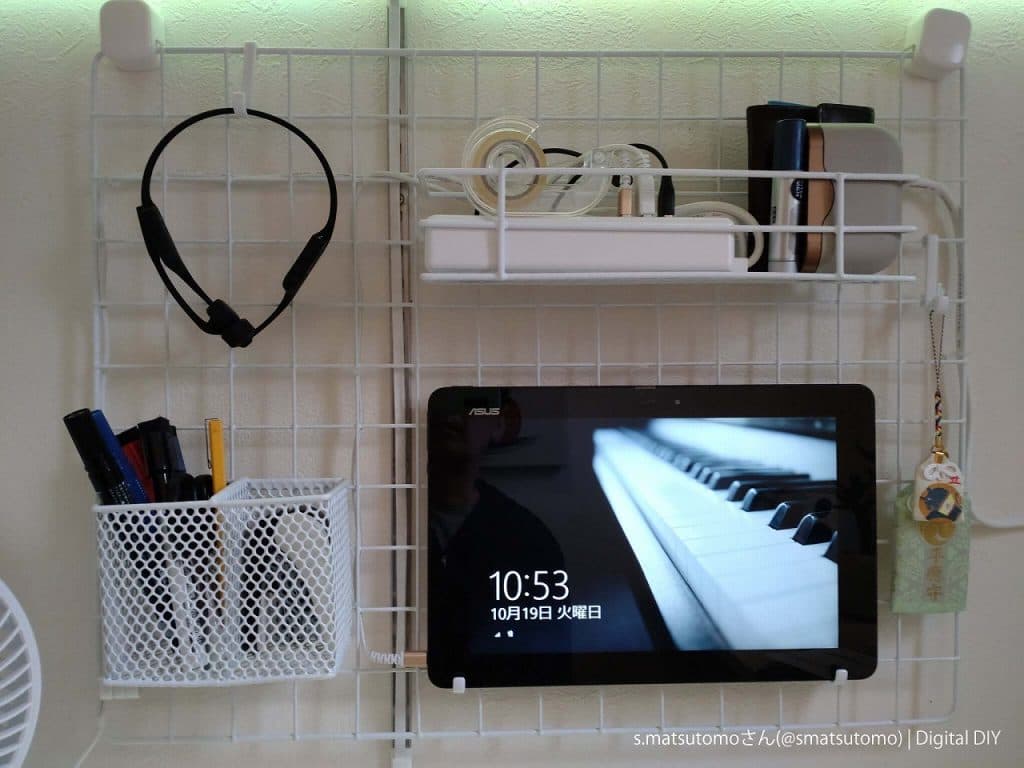
―観葉植物や雑貨類のチョイスもすごく統一感があって素敵です。こちら、選ぶ際にこだわりや、気を付けているポイントがあれば教えてください!
気を付けているのは3つです。一つは「白基調」、二つは「癒し」、三つは「空間はPriceless」です。
1つ目の「白基調」ですが、既製品を使う以上白以外の色がどうしても混じりますが(デジタル機器は黒が多め)、自分の理念を持ち出来るだけ理念に沿うようにデバイスを選択しています(前向きな言い訳ともいいます(笑))。
2つ目の「癒し」は、ズバリ観葉植物です。あと可愛いモノ(家族の不用品とか言っちゃダメです^^;)。緑や可愛いモノがあるだけでその場が和み、殺伐さがなくなります。これは仕事をしていて良く分かります。そんな中、自称デスカーの自分が見つけた緑の法則です。
①横方向に隠す→ツタの長いポトスがおすすめ。葉が大きいし育てやすい(我が家のは妻が育てた10年もの)
②縦方向に隠す→上にまっすぐ細長いサンセベリアがおすすめ。空気清浄機能も高い(らしい)
③単純に癒し→上から垂らしたり、葉の色が明るいもの(何でもお試し)
④自分のお気に入り→より愛着がわきますよ(例:見た目が和なミリオンバンブー)
3つ目の「空間はPriceless」は永遠の課題で、自分の中では「ゴチャゴチャさせない」ということです。一般に、ミニマリストは最低限のものしか置かない、逆にゴチャゴチャしているのが好きなデスカーもいらっしゃるのでもちろん正確は人それぞれですし、空間を求めてお金をかけるパターンもあります。ともかく、今までは足し算を一生懸命考えていたのに、あるところで急にそれをやめ引き算を心がけるようになる…難しい話ですが家内の至上命令だけに絶対遵守です。いやー難しい^^;
最後のは難しすぎて楽しめないので、現実逃避。写真は観葉植物で隠した例です。
―小物類の収納で活用しているものなどがありましたら教えてください!
収納とはちょっと違いますが、自分の考え方・やり方です。
―断捨離
まずそもそものモノを減らすことを心がけています。これは前回の引っ越しで身をもって体感しています。捨てたり売ったりが基本ですが、ここはお掃除ノウハウのウンチクを語る場所じゃないのでITの力を借りてやったことを一言でいうと「電子化」です。中でも捨てづらい子供からの手紙や図画工作は、写真に撮って廃棄。音楽CDは可逆性のデータで取り込み廃棄。本はPDF化も考えましたが繰り返し読まないのでB〇〇k-〇ff行き。などなど…なので前述のNASが重要なのです。おかげでこの部屋に来た段ボールはたった二個でした(笑)
―配線
これもなるべく無線を使って線自体を少なくするよう努力していますが、まだまだ有線はあるので、出来るだけまとめる/隠す/綺麗にするを心がけています。小物があるだけで随分違うので参考にしてください。

―ラベルライター(電子テプラ)
先進ツールと見せかけ、実はやっていることはアナログなんですがコレ絶対に役に立ちます。要は線の元に貼るのですが、書く・切る・貼るが1デバイスで済むのでスイスイ行けます。あと何がどれと繋がってると覚えてるうちはいいのですが、忘れた時が地獄です。接続先は見れば一目瞭然なのですがなんせ辿るのが大変だし、隣の部屋を往復したり、高い所にいちいち脚立使って見に行ったりは大変です。うまく隠して、あとあとのメンテナンスもスマートにいきたいですよね。
―PCの用途を教えていただけますでしょうか?
在宅ワーク(BYOD)、SNS(Facebook、Twitter、Instagram)です。ゲーム、動画配信・動画編集は一切やらずでなんと安上がりな(爆)12月からは会社支給のノートPCも増える予定でどうしようか悩み中ですが、自称デスカーの腕がなります(笑)
―差し支えなければ、お部屋の広さを教えていただけますでしょうか?
全体で1.5帖の狭さですが、寝床や食べる所は別にあり、正面に窓・可動式の棚が4段・デスクの天板があるここは自分だけの空間(城)でとても恵まれていると感じています。(上を見ればキリがありませんが^^;)
インタビューの中で、右半身に運動失調の症状があり、治療中であることについてもお話いただいたs.matsutomoさん。「派手なゲームをしなくても、色んな勉強と工夫ができますよ、というPCデスクトップにちょっとでも興味のあるみなさんにメッセージが届けば、そしてハンデをITの力でちょっとでも改善したい方に少しでも役に立てれば」と、大変詳細な回答をいただきました!ありがとうございます!
限られた空間を有効活用するワイヤーフレームの活用法やディスプレイの設置方法、小物・特に植物のディスプレイ方法はすごくためになりますね!すっきりと見せるための便利なグッズもご紹介いただきましたので、「隠す」にお困りの方はぜひ参考にしてみてはいかがでしょうか?
s.matsutomoさん、ありがとうございました!
※PCのスペックやデスクの写真などは、取材時点のものになります。